怎样制作心形九宫格
1、第一步:打开美图秀秀软件,单击“拼图”按钮。

2、第二步:在左侧选择“模板拼图”选项。
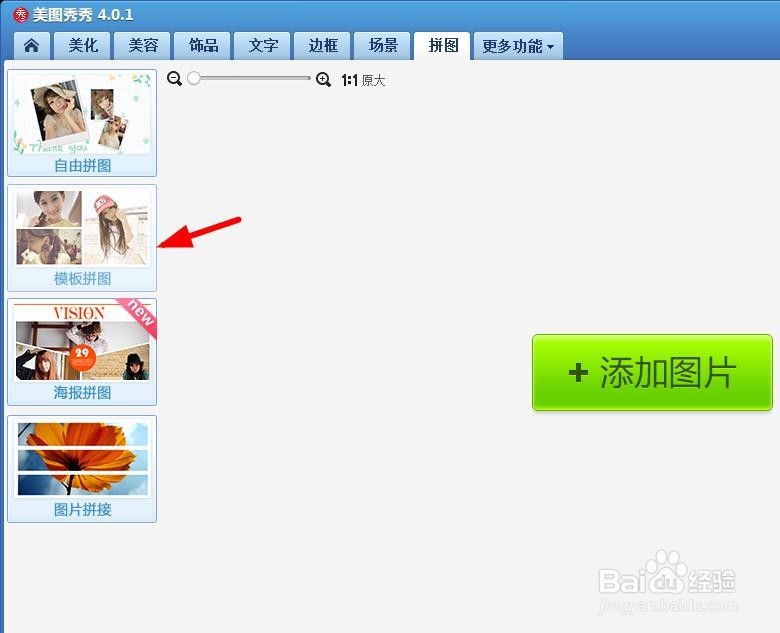

3、第三步:在右侧拼图模板中选择心形拼图。

4、第四步:单击中间“添加多张图片”按钮。
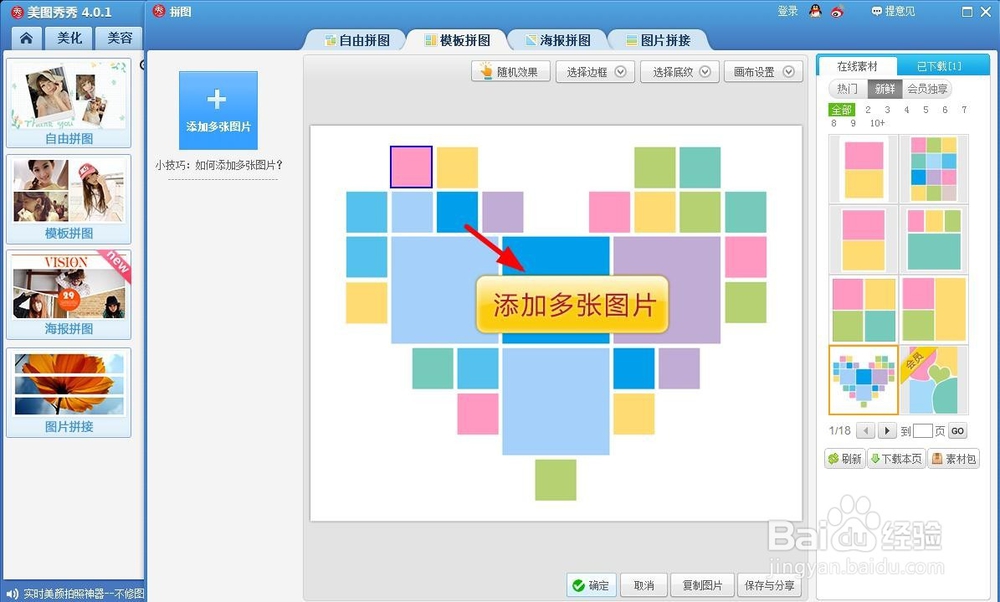
5、第五步:选择要添加的图片并打开。
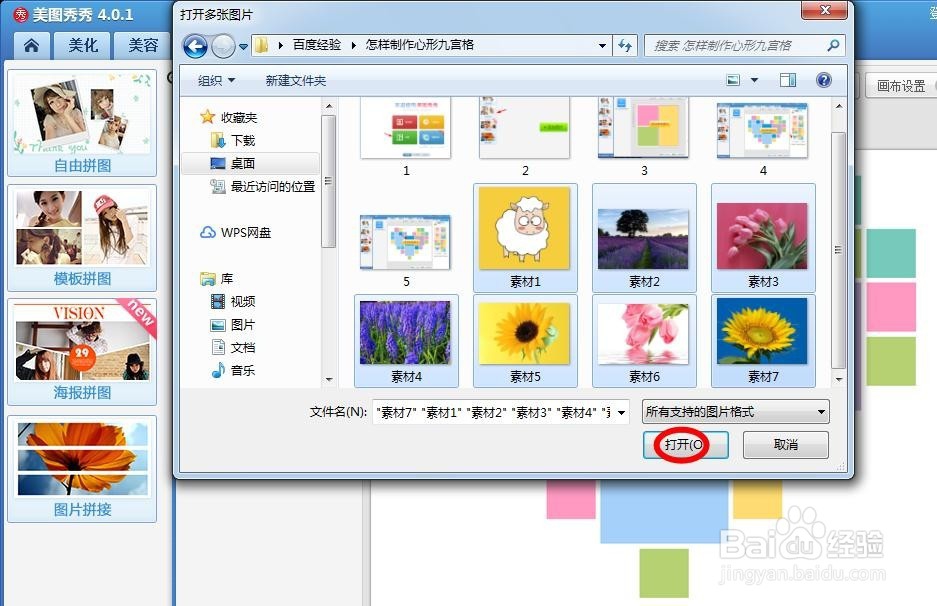
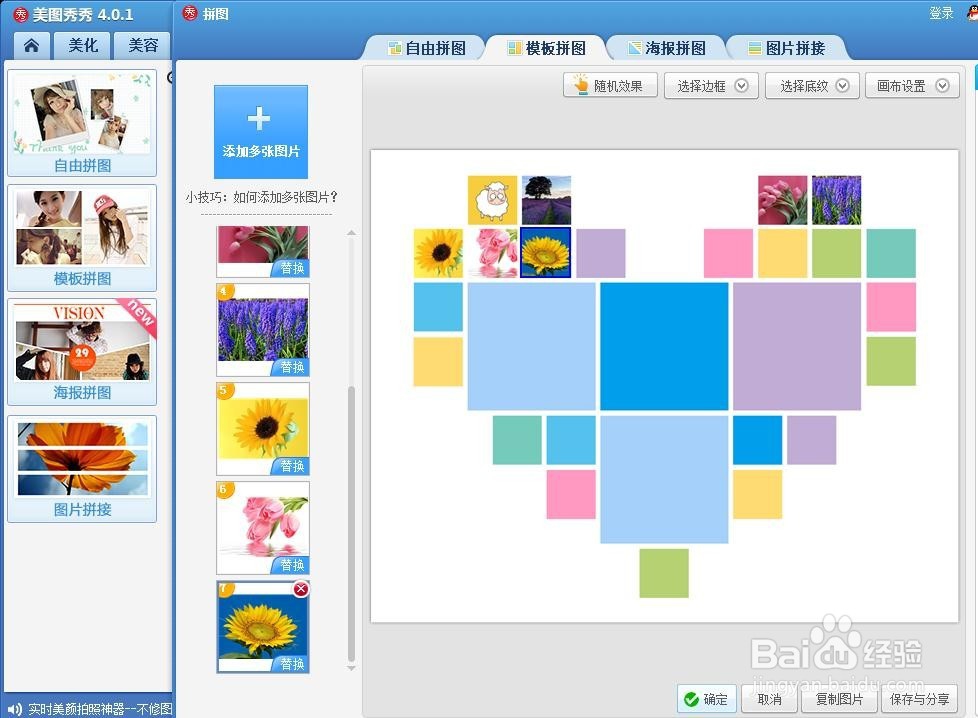
6、第六步:插入要设置九宫格的图片,单击“确定”按钮。
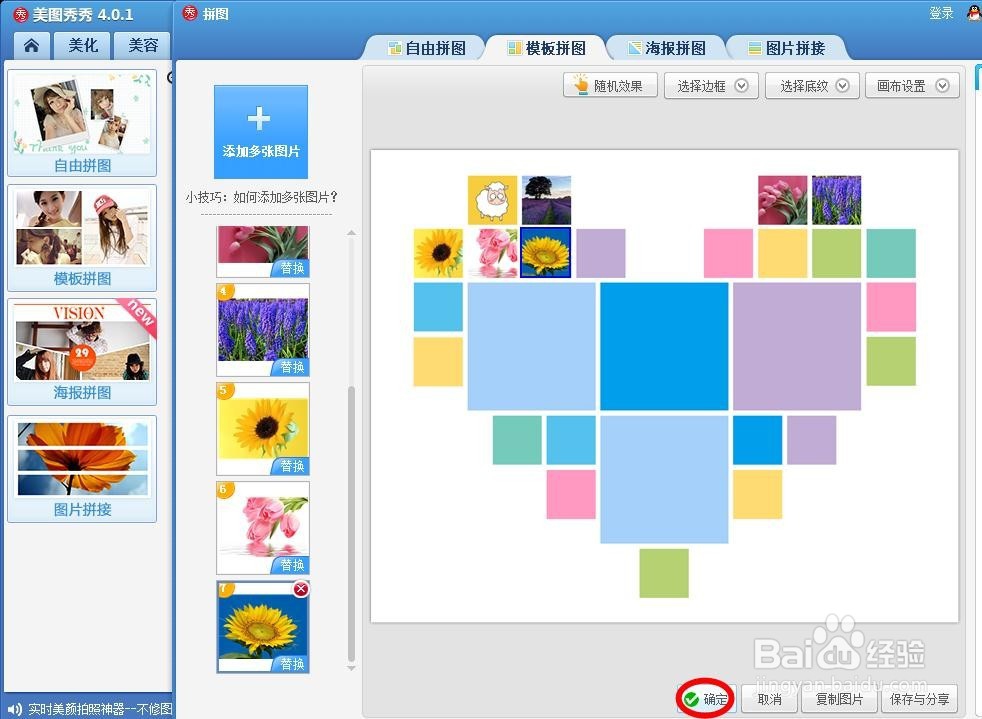
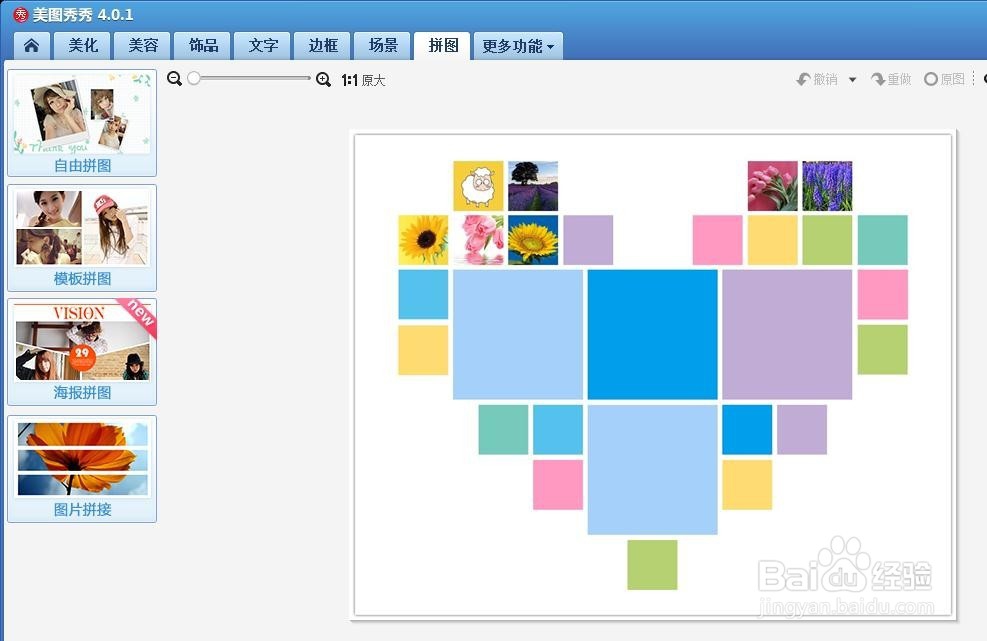
7、第七步:设置完成后,单击“保存与分享”按钮,保存至合适的位置。

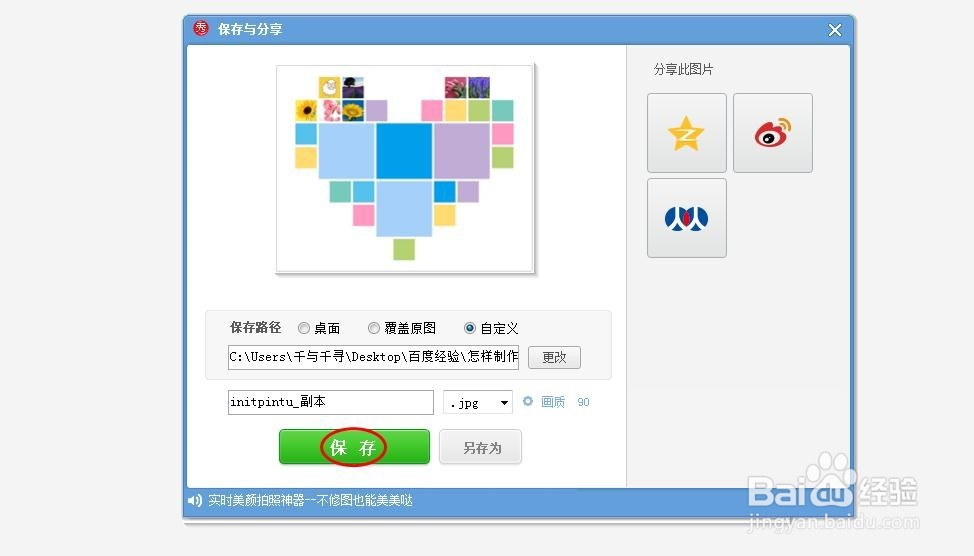
声明:本网站引用、摘录或转载内容仅供网站访问者交流或参考,不代表本站立场,如存在版权或非法内容,请联系站长删除,联系邮箱:site.kefu@qq.com。
阅读量:188
阅读量:183
阅读量:94
阅读量:128
阅读量:191